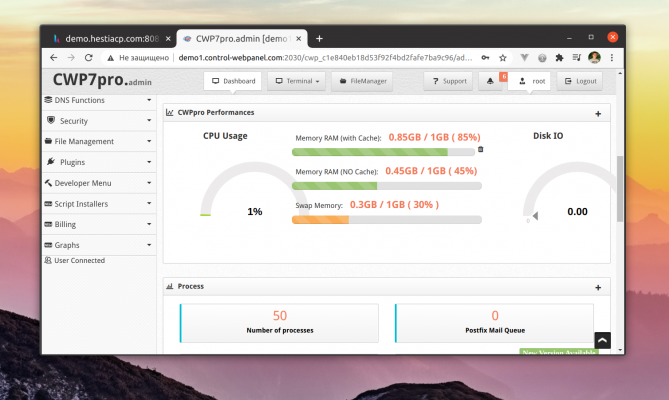"CentOS Web Panel" (CWP) - tai nemokamas prieglobos valdymo skydelis, skirtas serveriams su "CentOS" operacine sistema. CWP suteikia vartotojo sąsają serveriui ir svetainei valdyti, žiniatinklio serveriams, duomenų bazėms ir el. paštui diegti ir konfigūruoti. CentOS vds nuoma
CentOS žiniatinklio skydelio funkcijos
Kai kurios "CentOS Web Panel" funkcijos:
- Nemokama ir atviro kodo. CentOS Web Panel" yra visiškai nemokamas ir atvirojo kodo, todėl naudotojai gali jį keisti ir modifikuoti pagal savo poreikius.
- Serverio valdymas. CentOS Web Panel" leidžia vartotojams valdyti serverį per žiniatinklio sąsają, įskaitant domenų, duomenų bazių, FTP paskyrų ir pan. valdymą.
- Programų diegimas. CentOS Web Panel" suteikia galimybę įdiegti programas ir programinę įrangą naudojant integruotą YUM paketų tvarkyklę.
- Stebėsenos sistema. Su "CentOS Web Panel" stebėsenos sistema galite stebėti serverio būseną, apkrovą, išteklių naudojimą ir kitą statistinę informaciją.
- Atsarginė kopija. CentOS Web Panel" suteikia galimybę kurti atsargines duomenų kopijas ir jas atkurti įvykus gedimui ar klaidoms.
- Saugumas. Į "CentOS Web Panel" įdiegtos saugumo funkcijos, įskaitant apsaugą nuo DDoS atakų ir daugelio kitų saugumo grėsmių.
- Suderinamumas su "cPanel". CentOS Web Panel" visiškai suderinama su "cPanel", todėl vartotojai gali sklandžiai perkelti savo duomenis ir nustatymus iš "cPanel" į "CentOS Web Panel".
Kokios funkcijos yra prieinamos?
Kai kurios CWP teikiamos funkcijos:
- žiniatinklio serverių, tokių kaip "Apache" ir "Nginx", valdymas, kad būtų galima konfigūruoti svetaines ir žiniatinklio programas.
- Duomenų bazių, pavyzdžiui, "MySQL" ir "PostgreSQL", valdymas, kad būtų galima saugoti svetainės duomenis.
- pašto serverių, tokių kaip "Postfix" ir "Dovecot", valdymas pašto dėžutėms kurti ir valdyti bei laiškams siųsti.
- DNS serverių ir domenų vardų valdymas.
- Sistemos ir išteklių, pavyzdžiui, procesoriaus, operatyviosios atminties ir kietojo disko, stebėjimas.
CWP suteikia visas priemones, kurių reikia serveriui valdyti ir svetainėms bei programoms kurti ir valdyti.
"CentOS Web Panel" sąsaja
CentOS Web Panel (CWP) sąsaja yra gana paprasta ir intuityvi. Prisijungę prie valdymo skydelio, pateksite į pagrindinį puslapį (Dashboard), kuriame yra pagrindiniai valdymo elementai. Pagrindiniame puslapyje galite greitai pamatyti dabartinę serverio apkrovą, procesoriaus, operatyviosios atminties ir disko naudojimą, taip pat kitą naudingą informaciją.
Pagrindinės "CentOS" žiniatinklio skydelio funkcijos pateikiamos kairėje esančiame meniu. Jos apima šias funkcijas:
- Vartotojai - naudotojų valdymas.
- Hosting Providers (prieglobos paslaugų teikėjai) - specialiai prieglobos paslaugų teikėjams, jei neturite prieglobos verslo, šios parinkties liesti nereikia.
- DNS tvarkyklė - DNS zonų ir jose esančių įrašų valdymas.
- Serveris - serverio administravimas, įskaitant "Apache" ir "Nginx" žiniatinklio serverį, duomenų bazes, FTP serverį, SSH ir kt.
- El. paštas - nustatykite ir tvarkykite el. paštą.
- Failų tvarkyklė - tvarkykite serveryje esančius failus ir katalogus.
- Saugumas - serverio saugumo konfigūravimas, įskaitant ugniasienės konfigūravimą, kenkėjiškų programų aptikimą ir apsaugą nuo DDoS atakų.
- Atsarginės kopijos / atkūrimas - atsarginių kopijų kūrimas ir duomenų atkūrimas.
- Sistema - sistemos informacija, atnaujinimai ir stebėjimas.
Bendras įspūdis apie CWP sąsają - ji paprasta ir nesudėtinga, todėl žiniatinklio serverio konfigūravimas ir valdymas tampa lengvas.
Kaip prijungti SSL
Norėdami prijungti SSL sertifikatą "CentOS Web Panel" (CWP), atlikite šiuos veiksmus:
- Gaukite SSL sertifikatą iš patikimos sertifikatų institucijos.
- Įkelkite SSL sertifikatą į serverį į atitinkamą aplanką. Patikimiausias būdas tai atlikti - naudoti SFTP klientą, pavyzdžiui, "FileZilla", kad sertifikatai būtų saugiai perkelti į serverį.
- Eikite į CWP ir serverio meniu pasirinkite "WebServer Settings" (žiniatinklio serverio nustatymai). Skiltyje "SSL Certificates" (SSL sertifikatai) įveskite kelią iki aplanko, iš kurio atsisiuntėte SSL sertifikatą ir raktą. Vadovaudamiesi ekrane pateikiamomis instrukcijomis nurodykite kelią iki sertifikato ir rakto failų.
- Norėdami išsaugoti nustatymus, spustelėkite mygtuką "Save Changes" ("Išsaugoti pakeitimus"). SSL sertifikatas bus automatiškai įdiegtas serveryje.
Įdiegę SSL sertifikatą serveryje, įsitikinkite, kad jūsų svetainėje naudojamas saugus ryšys. Tam naršyklės adreso juostoje priešais svetainės adresą turi būti žalia pakabinama spyna.